MPD-Server auf dem Raspberry Pi

In dieser kleinen Anleitung geht es darum, einen MPD-Server (Music Player Daemon-Server) auf dem kleinen Raspberry Pi zu installieren. Der MPD-Server erlaubt es euch an einer zentralen Stelle Musik abzuspielen oder auch über das Netzwerk zu streamen. Ihr könnt den Pi an eurer Stereoanlage anschließen und per Smartphone auswählen, welche Musik aus den Lautsprechern kommen soll.
Note
Eine aktualisierte Version des Beitrags gibt es hier
Bei der Konfiguration meines Pis gab es ein paar kleiner Problemchen, vor allem mit der Soundwiedergabe über ALSA und den Klinkenstecker, aber nun mal von vorne.
MPD befindet sich in den Repositories und lässt sich deshalb ganz einfach über die Konsole installieren. Ich habe in diesem Schritt auch gleich noch die "alsa-utils" für die Soundwiedergabe mit installiert.
sudo apt-get install mpd mpc alsa-utils
Nach der Installation gilt es ALSA zu konfigurieren. Das funktioniert mit den beiden Befehlen:
sudo modprobe snd_bcm2835
sudo amixer cset numid=3 1
Nach diesem Eingriff in die Konfiguration sollte die Soundwiedergabe funktionieren und wir können uns dem MPD-Server widmen. Zuvor sollte die ALSA-Einstellung aber gespeichert werden, da diese sonst bei jedem Neustart zurückgesetzt wird und damit wahrscheinlich kein Ton aus den Lautsprechern kommen würde. Der Befehl zum Speichern lautet:
sudo alsactl store
Die Konfigurationsdatei für MPD ist hier zu finden /etc/mpd.conf. In dieser Datei gilt es ein paar kleiner Anpassung vorzunehmen. Die Datei ist am besten via nano-Editor über die Konsole zu editieren
sudo nano /etc/mpd.conf
Erreichbarkeit über das Netzwerk
Damit der MPD-Server auch über das Netzwerk erreichbar ist, ist die Zeile "bind_to_address" auszukommentieren:
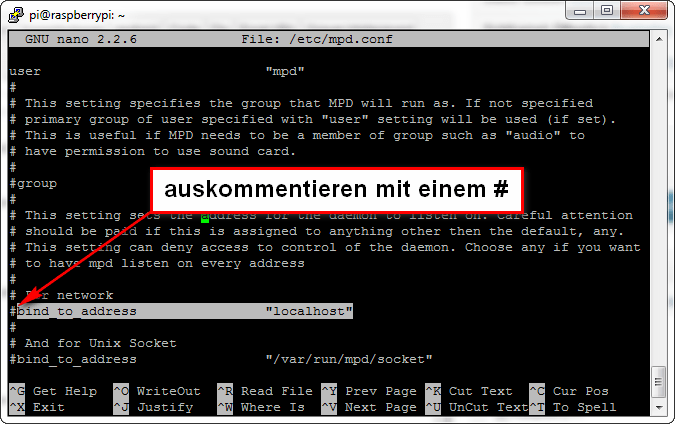
Soundeinstellungen anpassen
Die folgenden Zeilen sind so anzupassen:
audio_output {
type "alsa"
name "My ALSA Device"
device "hw:0,0" # optional
# format "44100:16:2" # optional
# mixer_device "default" # optional
# mixer_control "PCM" # optional
# mixer_index "0" # optional
}
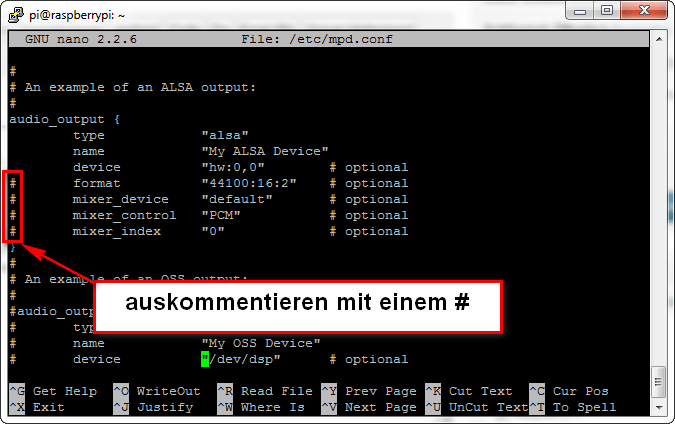
Steuern des MPD-Servers via Webbrowser
Der MPD-Server verfügt über die Möglichkeit zur Steuerung via Webbrowser. Diese Funktion muss man aber zuerst in der "mpd.conf" freischalten:
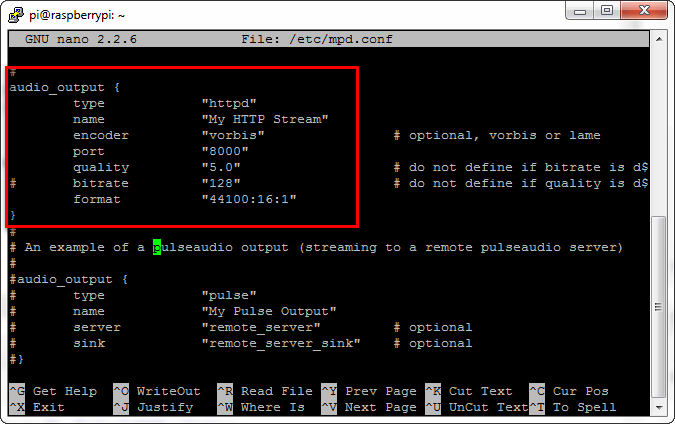
Nach einem Neustart, kann über http://ip-adresse:8000 gesteuert werden.
Musikverzeichnis anpassen
Standardmäßig prüft MPD die beiden Verzeichnisse:
- /var/lib/mpd/music/ auf Musik
- /var/lib/mpd/playlists/ auf Playlisten
Man kann aber die beiden Verzeichnisse auch abändern, um die Musik im Home-Verzeichnis abzuspeichern. Dafür ist in der "mpd.conf" der Eintrag entsprechend abzuändern.
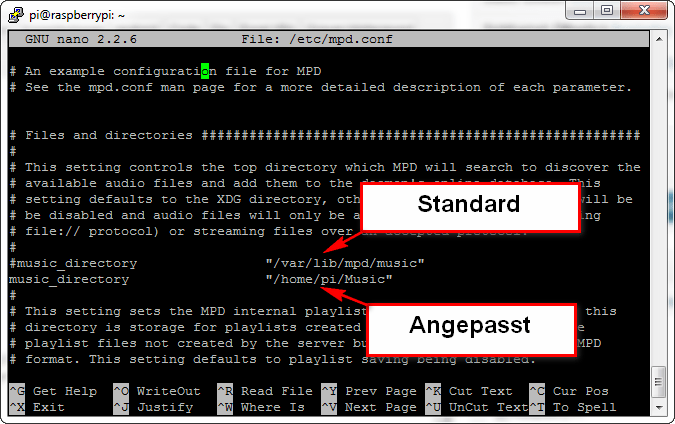
Alternativ könnt ihr die Rechte für die Standardverzeichnisse anpassen:
sudo chmod g+w /var/lib/mpd/music/ /var/lib/mpd/playlists/
sudo chgrp audio /var/lib/mpd/music/ /var/lib/mpd/playlists/
Zum Abschluss ist der MPD-Server neu zu starten und die Datenbank zu aktualisieren:
sudo /etc/init.d/mpd restart
sudo mpc update
Android
Zum Steuern des MPD mit meinem Smartphone verwende ich die APP MPDroid.
Als MPD-Client auf dem Android-Smartphone verwende ich nicht mehr MPDroid, sondern Droid MPD Client.
Windows
Zum Steuern von MPD von einem Windows Betriebssystems aus verwende ich das kleine Tool "Auremo MPD Client" 👉 https://archive.codeplex.com/?p=auremo. Die Entwicklung scheint ein wenig eingeschlafen zu sein, aber es funktioniert nach wie vor ohne Probleme.
Update
Während einer erneuten Installation von MPD bin ich etwas von der obigen Anleitung abgewichen. Anstatt die Aktualisierung der Datenbank mit "sudo" zu starten habe ich dies mit dem ganz normalen Benutzer durchgeführt.
mpc update
Gib mir gerne einen Kaffee ☕ aus ❗️
Wenn dir meine Beiträge gefallen und geholfen haben, dann kannst du mir gerne einen Kaffee ☕️ ausgeben.
Follow Me❗️
Source
Bildquelle: Gemeinfrei-ähnlich freigegeben durch unsplash.com Yomex Owo



